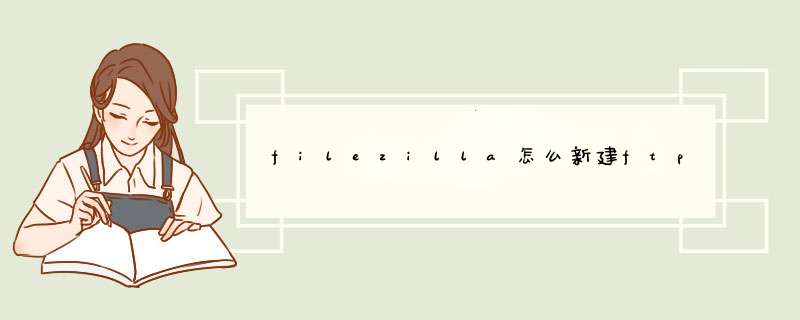
这里选择下载“FileZilla
Server”,然后安装一下,安装过程中让你选择安装路径,连接服务器控制器监听端口(非FTP的20和21端口),是否随机启动之类的选项,这里我都默认安装了。
启动程序,会弹出下面这个对话框
这里填上系统管理员的密码,我的会把“Always
connect
to
this
server”前面的√打上的。
然后就进入的FileZila
server的主界面了
如上图,程序启动没有问题。
接下来就是添加用户、密码和做FTP的目录了。
选择工具栏上的Edit选项,里面有Setting,Users,Groups三个选项。
Setting是配置FTP的参数的,比如FTP的监听端口,是否为被动模式,限速配置,SSL的配置等等。大家根据自己需要进行配置,我这里默认。
Users是添加删除用户、密码和所使用的FTP目录的
选择右边的Add添加FTP用户
并加上密码
接着就是添加FTP的目录了,选中Shared
folders,点击Add添加本地的一个目录,并根据自己的情况赋予读、写的权限。
如果你需要使用匿名用户,在添加用户的时候添加一个anonymous的用户即可,不要添加密码,点击OK即可完成配置了。
Groups的配置和Users类似。
最后,在完成配置之后,你就可以用FileZilla的客户端,或者Flashxp,或者是IE来登入了:)
首先把XML文件的内容存到数据库里面的某个表SqlCommand com=new SqlCommand("select * from 表")
com.Commtype=Commtype.text
然后把SqlCommand传递给WebService
因为对方的webservice接口是需要使用POST方式调用的,然后告诉我POST参数是Command,但是我不是很理解这个Command指的是什么。其他也没有说明,就只有一个接口接入地址和数据格式。
姓名 郭宇
学号 16130130299
http://m.toutiao11.com/group/6492331999825494541/?iid=18304238135&app=news_article&tt_from=android_share&utm_medium=toutiao_android&utm_campaign=client_share
【嵌牛导读】 如何自己创建一个FTP 服务器
【嵌牛鼻子】技术 电脑 windows
【嵌牛提问】如何创建一个FTP服务器 它的过程是怎样
【嵌牛正文】FTP服务器是在互联网上提供文件存储和访问服务的计算机,它们依照FTP协议提供服务。 FTP是File Transfer Protocol(文件传输协议)。顾名思义,就是专门用来传输文件的协议。简单地说,支持FTP协议的服务器就是FTP服务器。
下面就让我们来看看怎么创建FTP服务器吧!
一、开启FTP服务,并建立FTP网站
1.打开控制面板,找到程序和功能,点击“启用或者关闭windows功能”:
2.把箭头所指的地方都打上勾,然会点击确定,等待配置结束
3.回到控制面板,找到管理工具:
4.进入管理工具打开箭头所指处:
5.鼠标右击图片所示出弹出下属菜单,点击添加FTP站点
6.在你电脑的任意磁盘下创建一个新文件夹,命名为FTP,在里面随便放上几个什么文件都可以。
7.回到iis管理器,点击添加ftp站点之后的页面。FTP站点名称可以随便起名但是不要用中文命名,物理路径就是刚才创建的文件夹路径。之后点击下一步:
8. 在ip地址出点击倒三角符号展开,选择你本机的ip地址,ssl选择无
9.身份验证出选择基本,允许访问选择所有用户,或者可以指定单独的用户,权限位置都选择 .点击完成
10.之后就会出现图片所示的网站信息。
二、验证一下FTP服务器
1.win+r打开运行管理器
2.输入cmd,打开终端控制器
3.输入FTP ***.***.***.***(***.***.***.***是你的ip地址)
4.输入用户名之后回车再输入密码,密码位置书如字符不会显示,你只要输入之后回车即可进入你的ftp服务器
5.输入 dir ,你会发现我们刚才创建的文件夹下的文件显示出来了
欢迎分享,转载请注明来源:夏雨云

 微信扫一扫
微信扫一扫
 支付宝扫一扫
支付宝扫一扫
评论列表(0条)